Notificaciones
Agentes intervinientes: Notificaciones
En términos generales diremos que una notificación va a ser un mensaje privado que se envía a través de esta plataforma (del que simultáneamente se envía una copia por mail al destinatario, el cual será el que se haya introducido en el registro).
Como las notificaciones pueden ser bidireccionales, si usted como Agente envía una notificación a su Administrador de obra, este recibirá la notificación por la plataforma, pero además un mail conteniendo dicha notificación. Y viceversa, si su Administrador de obra le envía una notificación, usted igualmente recibirá la notificación por esta plataforma, pero además un mail en su correo conteniendo dicha notificación.
A) Envío de notificaciones a su Administrador de obra.
Puede enviar notificaciones de varios modos diferentes, en función si se trata de responder a un documento, a una notificación previamente recibida de su Administrador de obra, etc., es decir que dispone de estas posibilidades:
- Enviar notificación a su Administrador de obra acerca de algún asunto relacionado con la obra en general. Ello se hace, directamente como se observa en la imagen, es decir haciendo click con el botón derecho del ratón sobre la obra en cuestión:
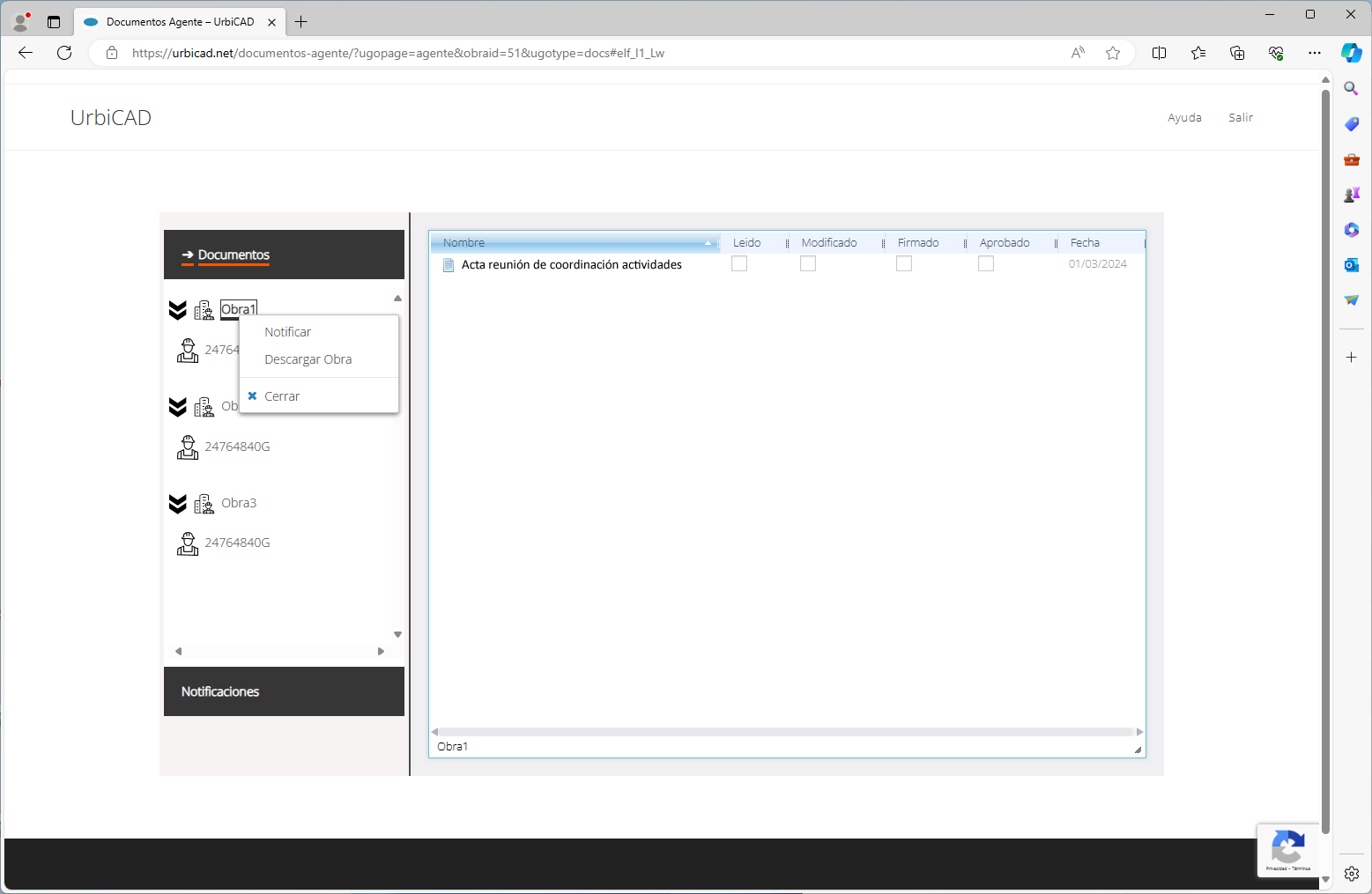
- Enviar notificación a su Administrador de obra, acerca de algún asunto relacionado con alguno de los documentos recibidos como Agente, o bien sencillamente comunicarse con su Administrador, lo cual se hace del modo que se observa en la imagen, es decir haciendo click con el botón derecho del ratón sobre el Agente en cuestión:
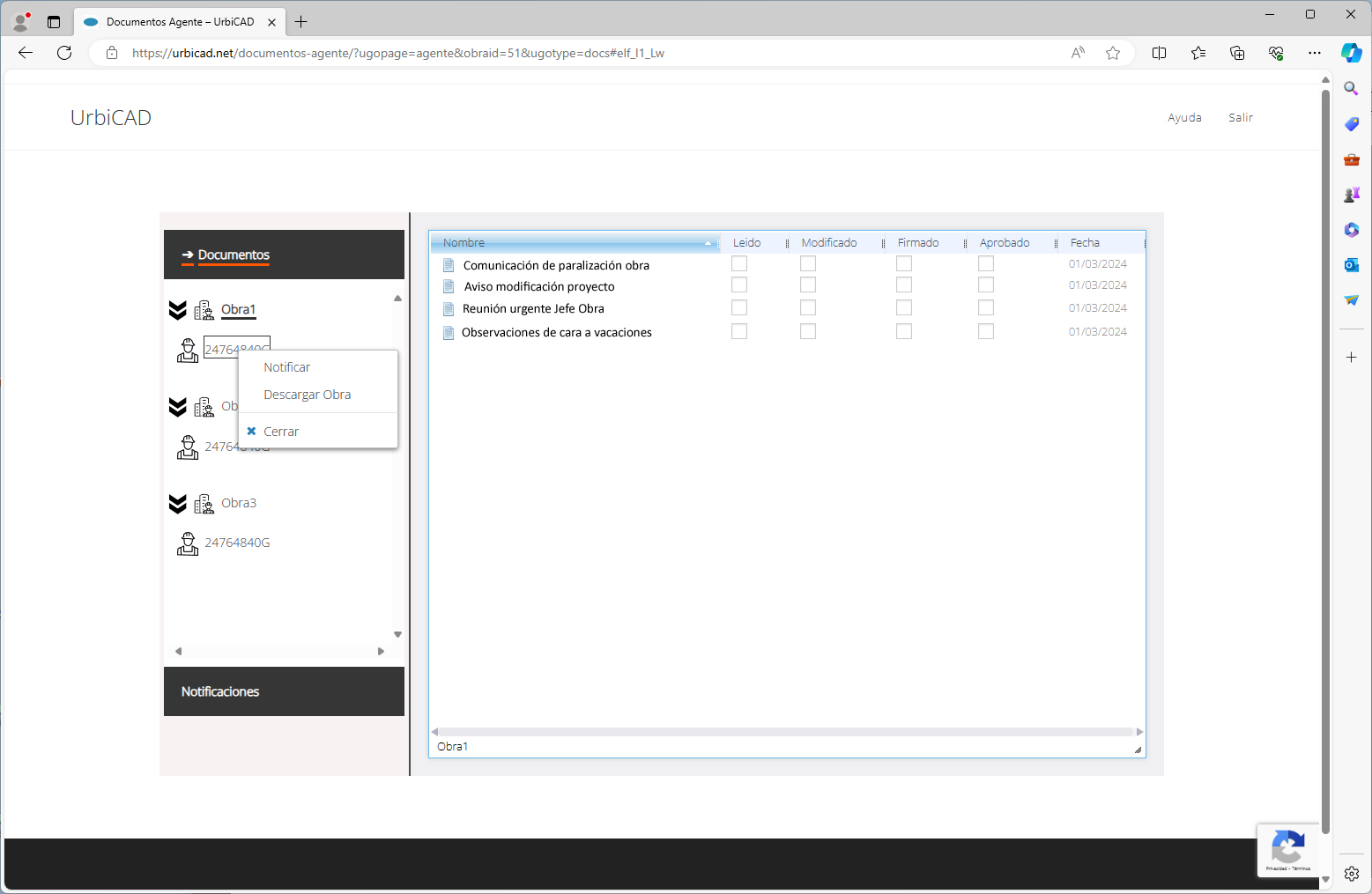
- Enviar notificación a su Administrador de obra, acerca de algún asunto relacionado con uno de los documentos recibidos como Agente, lo cual se hace del modo que se observa en la imagen, es decir haciendo click con el botón derecho del ratón sobre el Documento en cuestión:
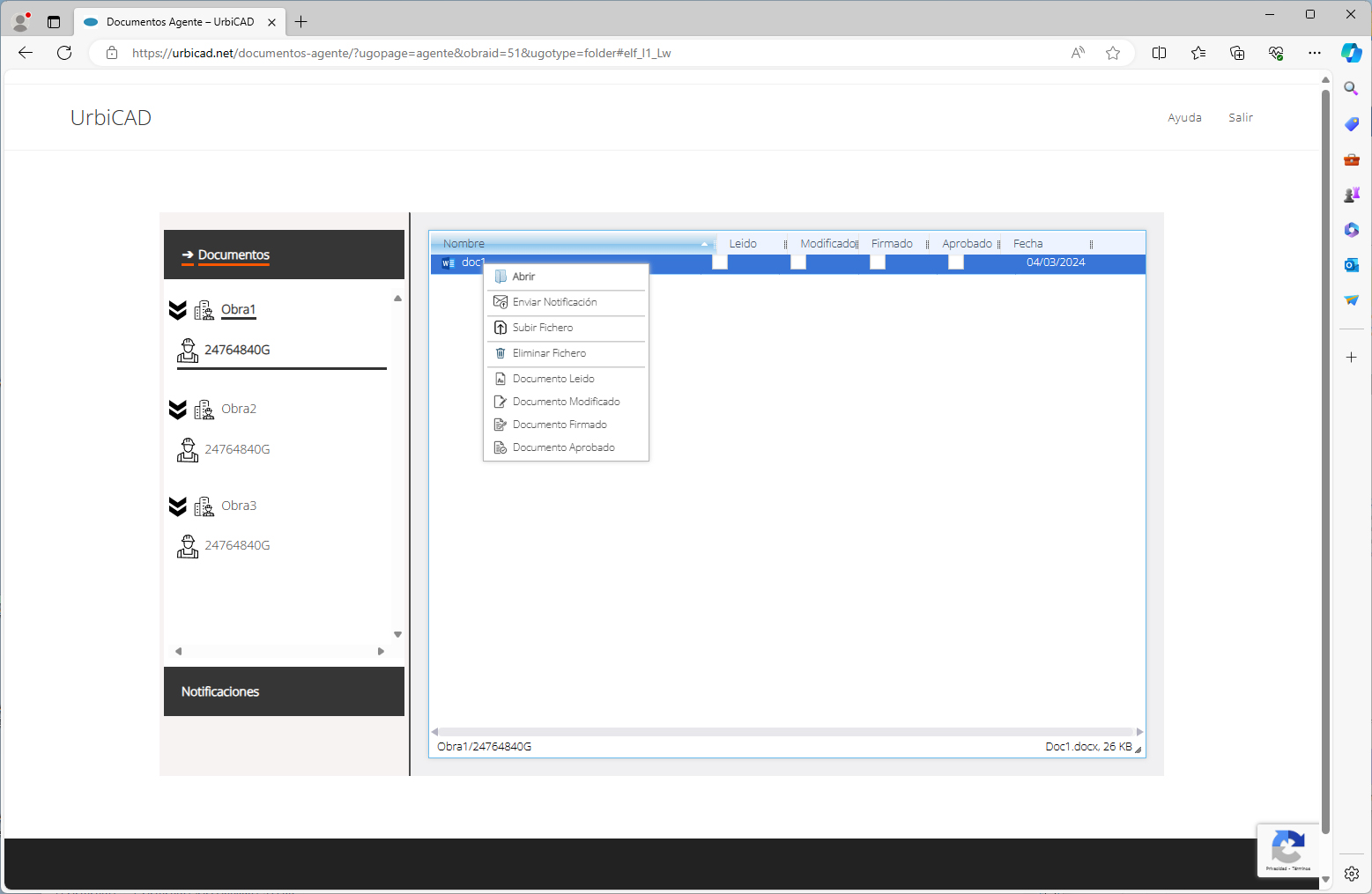
- Enviar notificación a su Administrador de obra, contestando directamente a una de las notificaciones recibidas, es decir haciendo click sobre el icono del apartado de Acciones de 'Responder Notificación' tal como se observa en la imagen inferior:
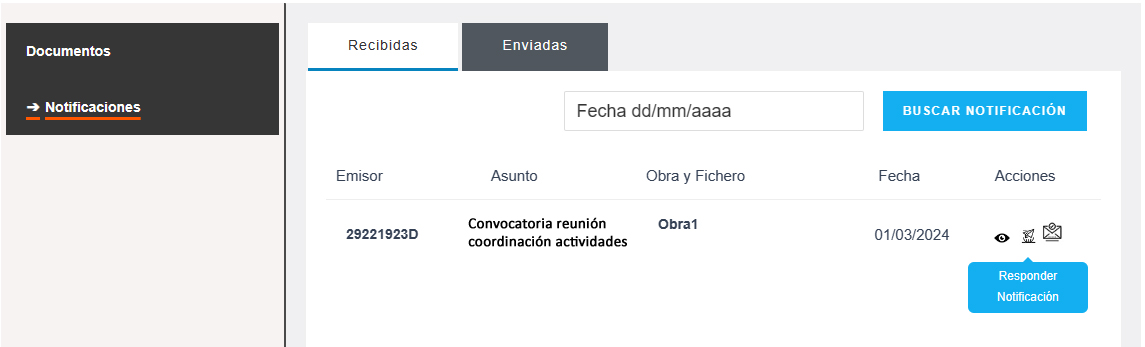
B) Gestionar las notificaciones Recibidas y Enviadas
Además de poder enviar notificaciones del modo descrito anteriormente, usted podrá gestionarlas, es decir tener un control sobre dichas notificaciones, tanto las recibidas como las enviadas.
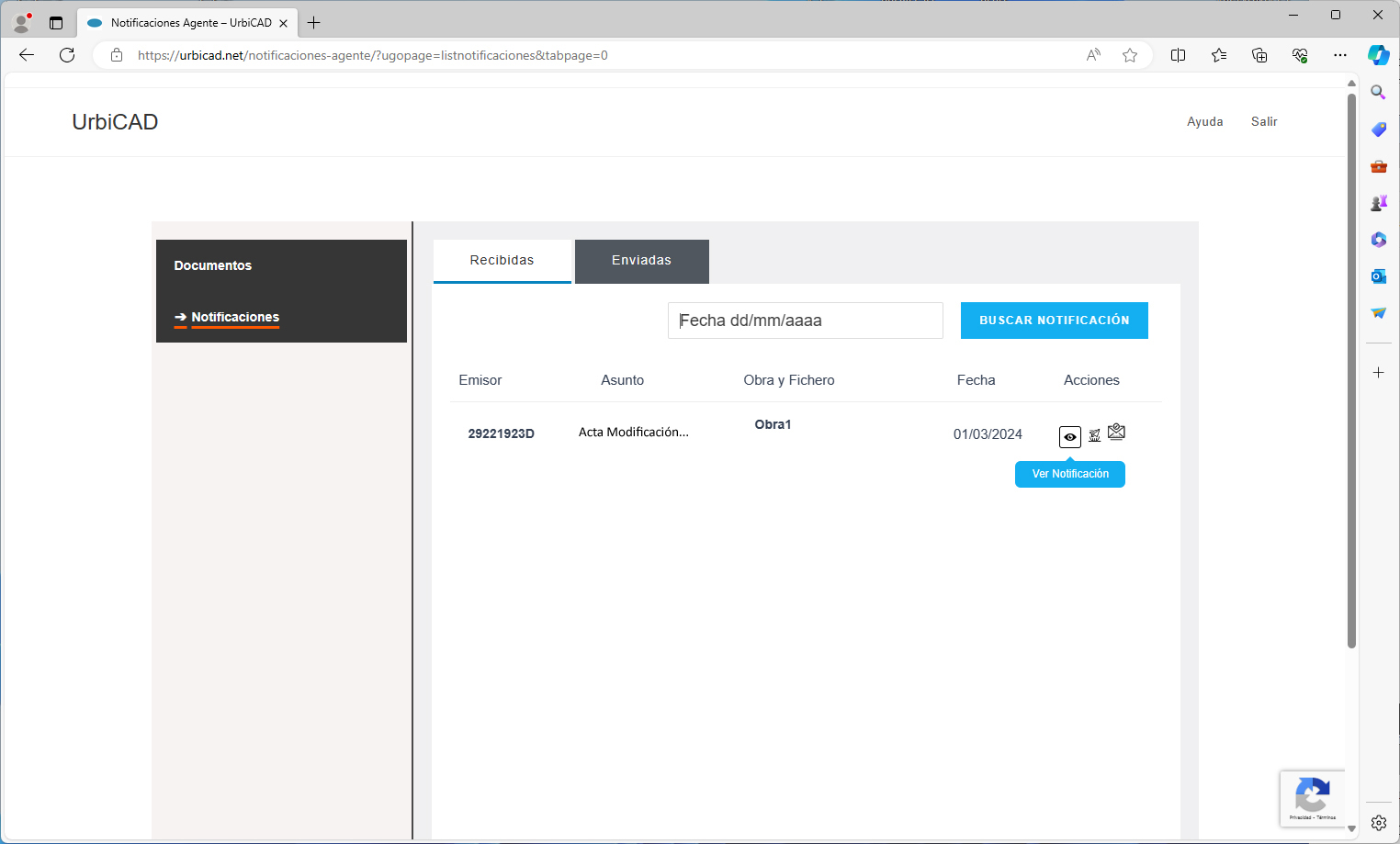
En cada una de las dos carpetas que se observan en la imagen (Recibidas y Enviadas), y tal como puede suponer, se mostrará el listado de todas las notificaciones (cada una en su correspondiente carpeta), junto con otros datos de interés, como: el Asunto; el Emisor; la Obra y la Fecha.
Notificaciones recibidas
Desde esta carpeta veremos nuestras notificaciones recibidas de los diferentes Administradores de Obra (recuerde que puede tener uno o varios administradores, dependiendo de las obras en las que haya sido asignado), de ahí que se muestre la Obra en cuestión desde la que ha recibido la notificación.
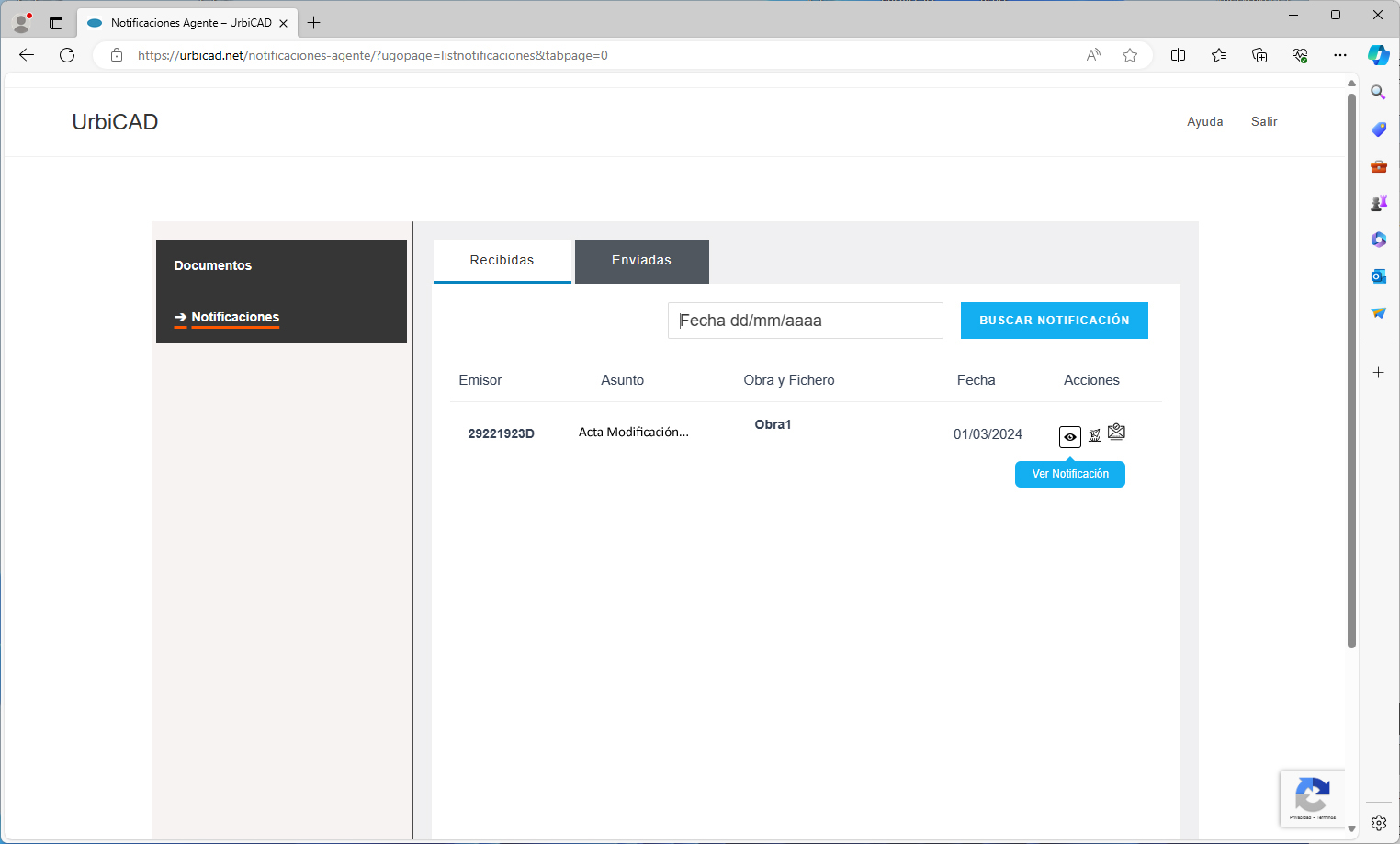
Para cada notificación, observe como hay tres iconos (ver imagen anterior) por lo que tendremos tres acciones posibles:
- Ver Notificación: El primero de ellos es Ver Notificación, el cual le permite acceder al contenido de la notificación tal como se muestra en la imagen inferior, que a su vez al abrirla, se marcará como leída dicha notificación.
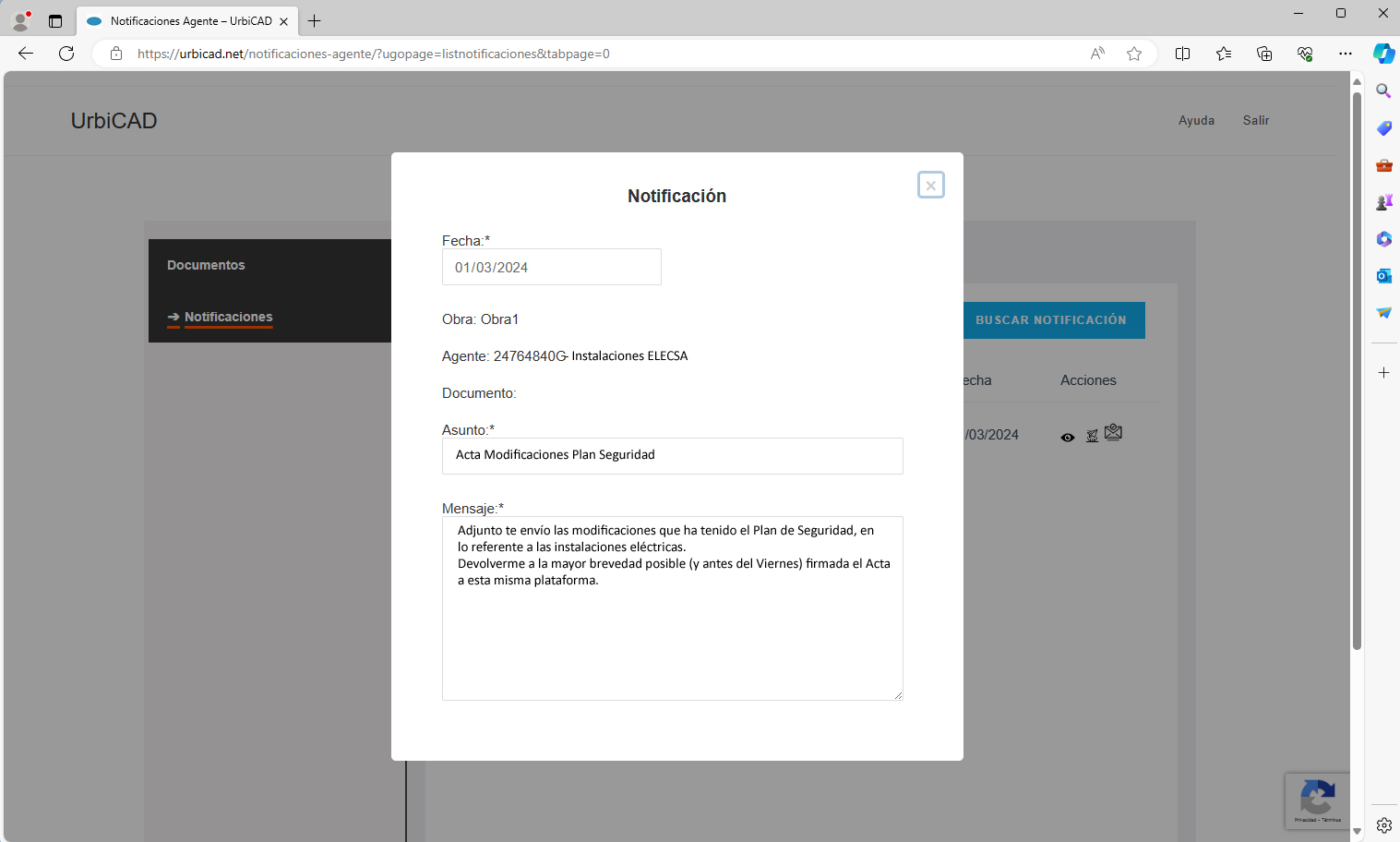
- Responder Notificación: El segundo de los iconos, le ofrece la posibilidad de dar una respuesta por escrito a dicha notificación, la cual recibirá el Administrador de dicha obra.
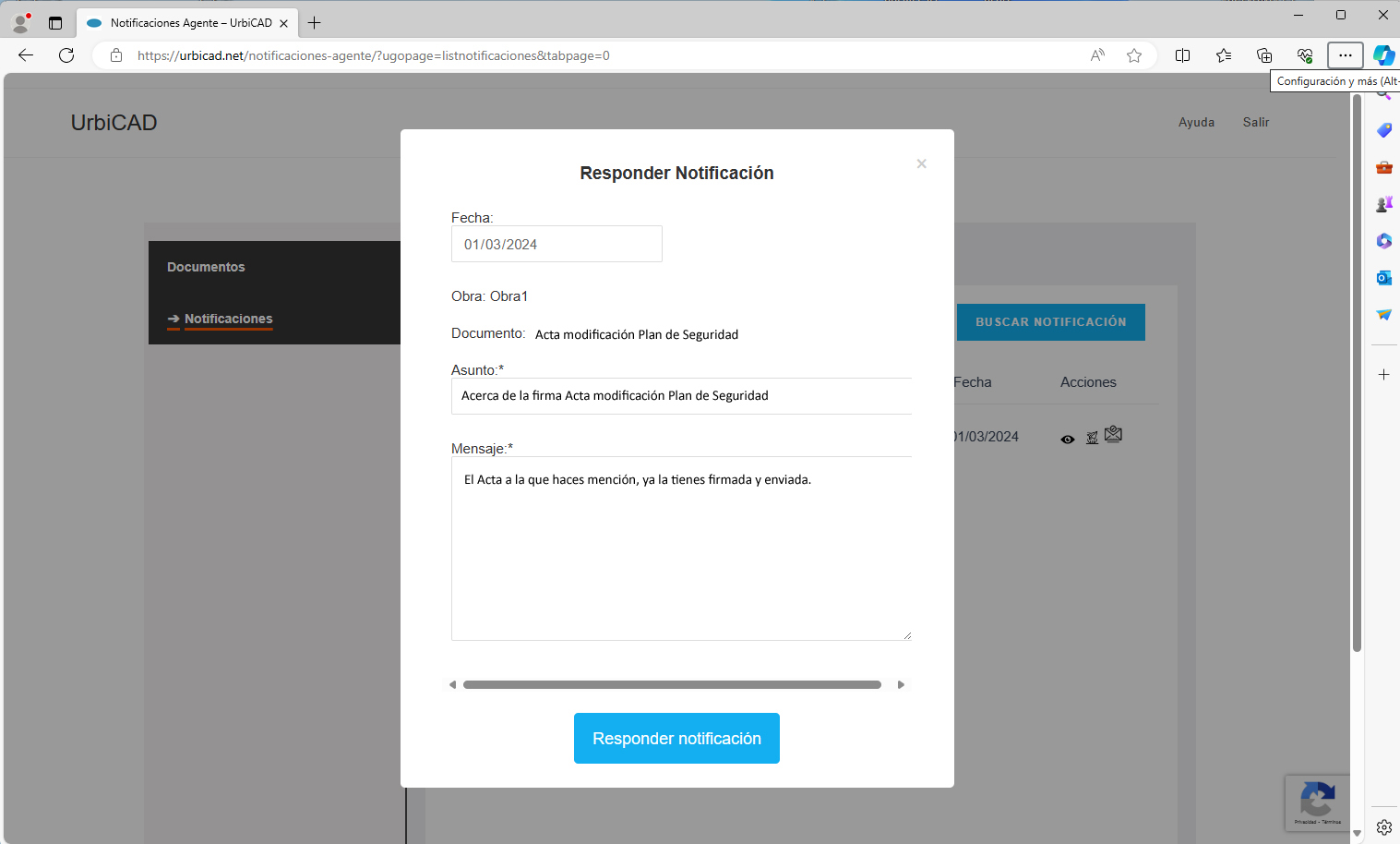
- Notificación leída: Este es un icono que solo se mostrará tal como ya hemos comentado, al leer una notificación recibida. Por tanto no depende de usted, sino depende de si se ha leído o no dicha notificación.
Notificaciones enviadas
Desde este apartado, tendremos una relación de todas las notificaciones enviadas desde alguno de los modos de envío descritos anteriormente.
Observe, como en el caso de notificaciones enviadas, en el grupo de Acciones, usted solo tiene la opción de Ver dicha notificación.
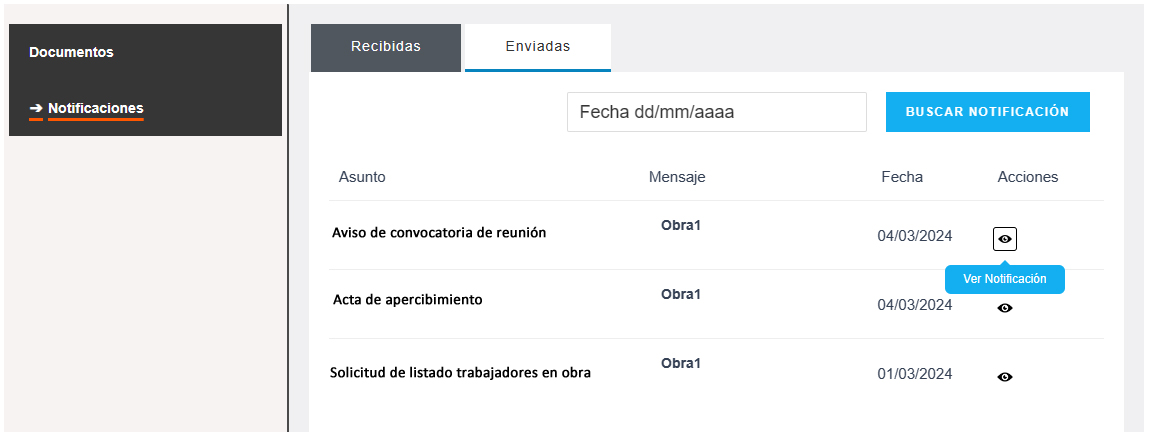
C) Buscar una notificación (Recibida y/o) Enviada.
Cuando tiene como Agente pocas notificaciones en estas carpetas, le será fácil localizarlas, pero se puede complicar la búsqueda cuando se tenga muchas notificaciones, lo cual suele suceder a medida que avanza el proceso constructivo.
Por ello se ha puesto un Buscador, que permite al pulsar el botón de: Buscar Notificación, poder localizarla por Fecha.
El funcionamiento es muy sencillo. Solamente debe acceder y teclear la fecha de dicha notificación, conforme observa en la imagen.
